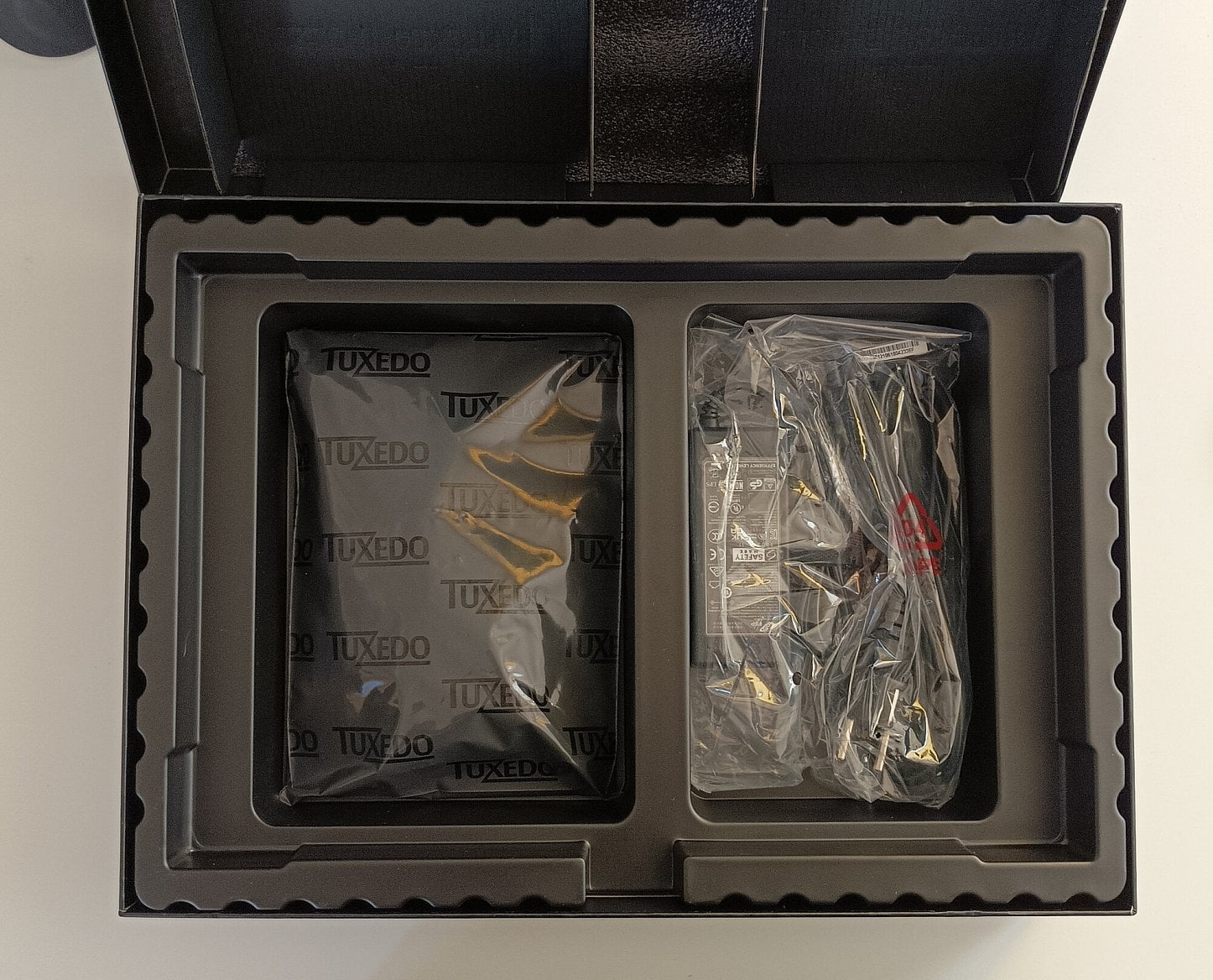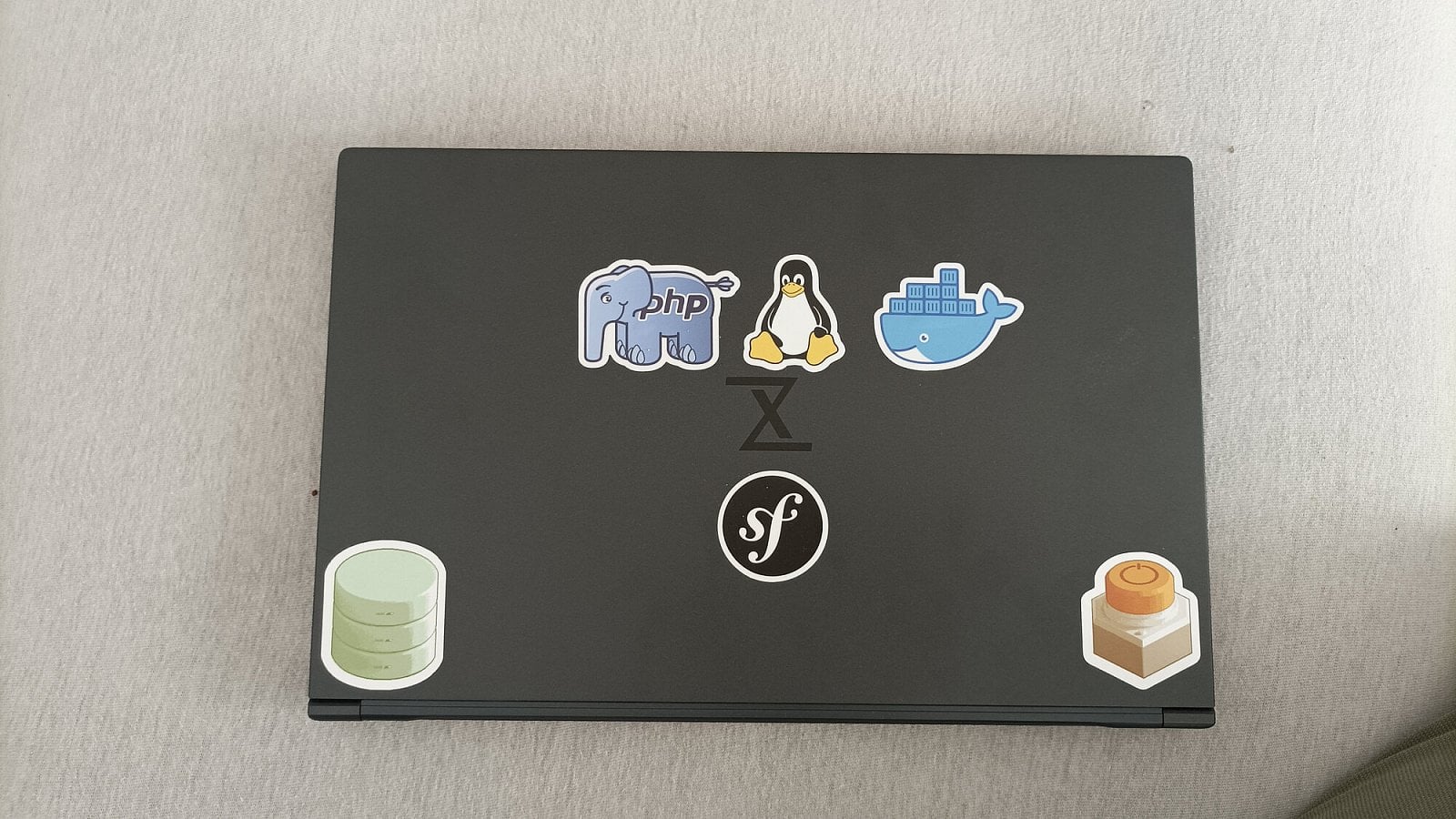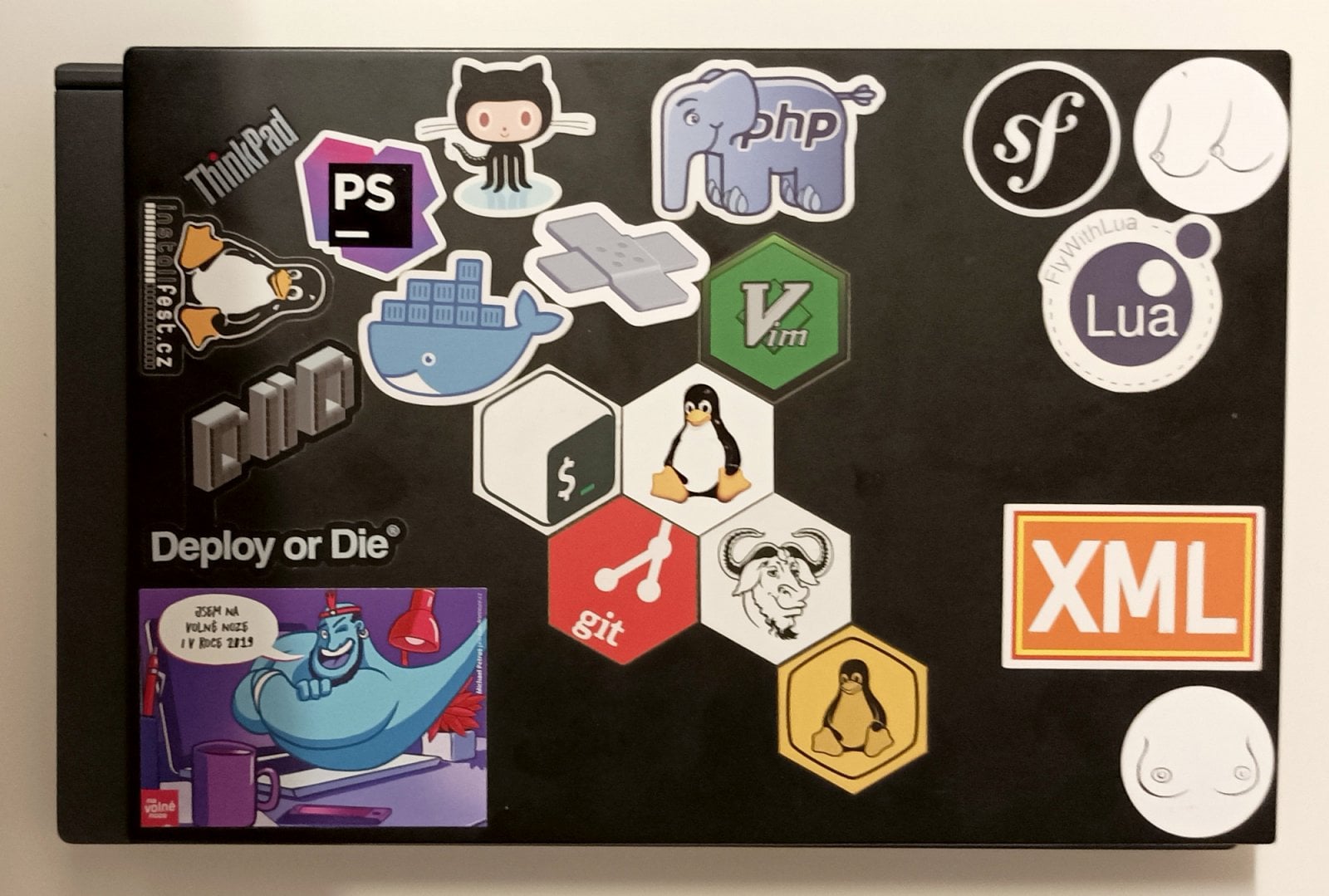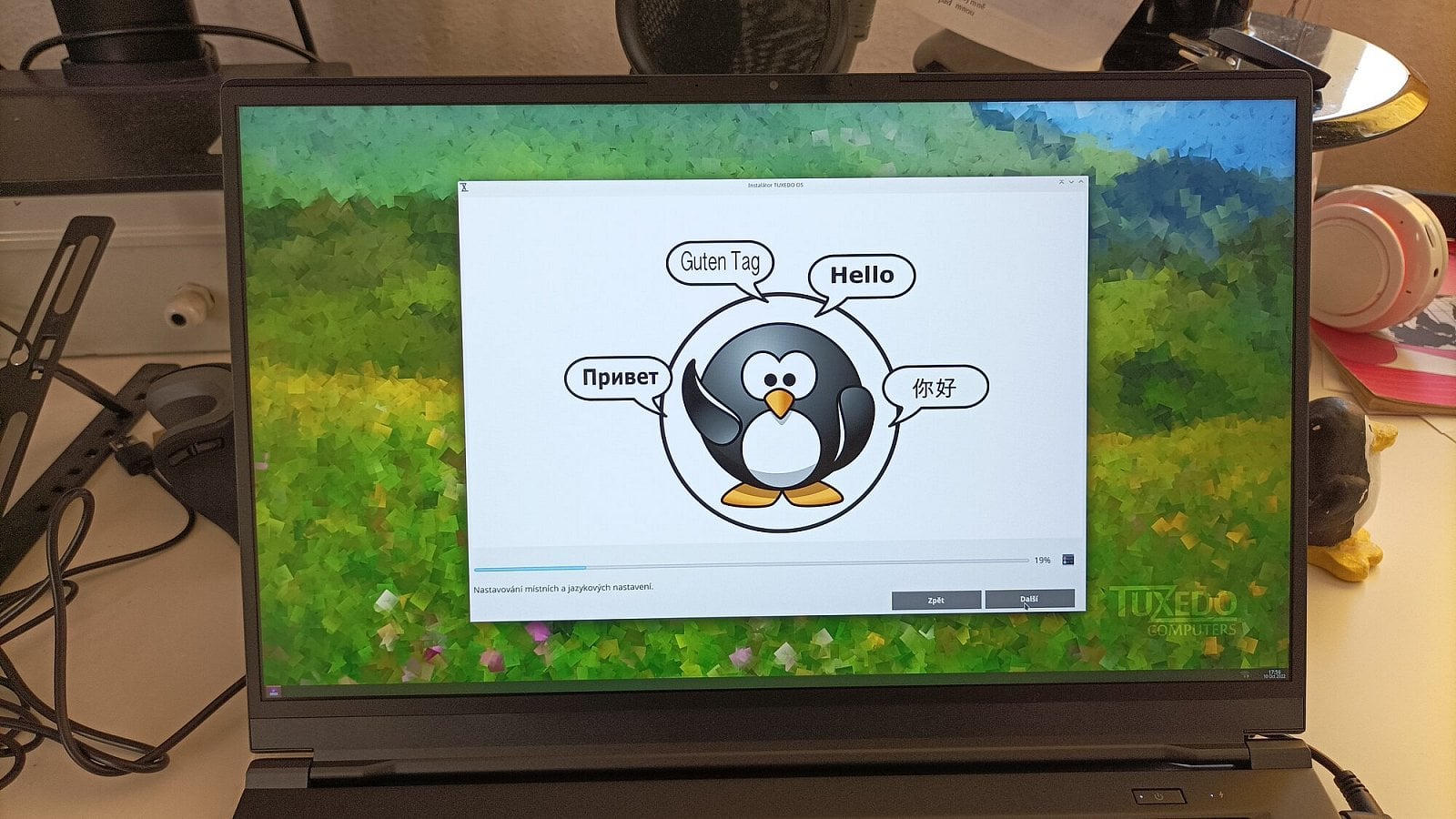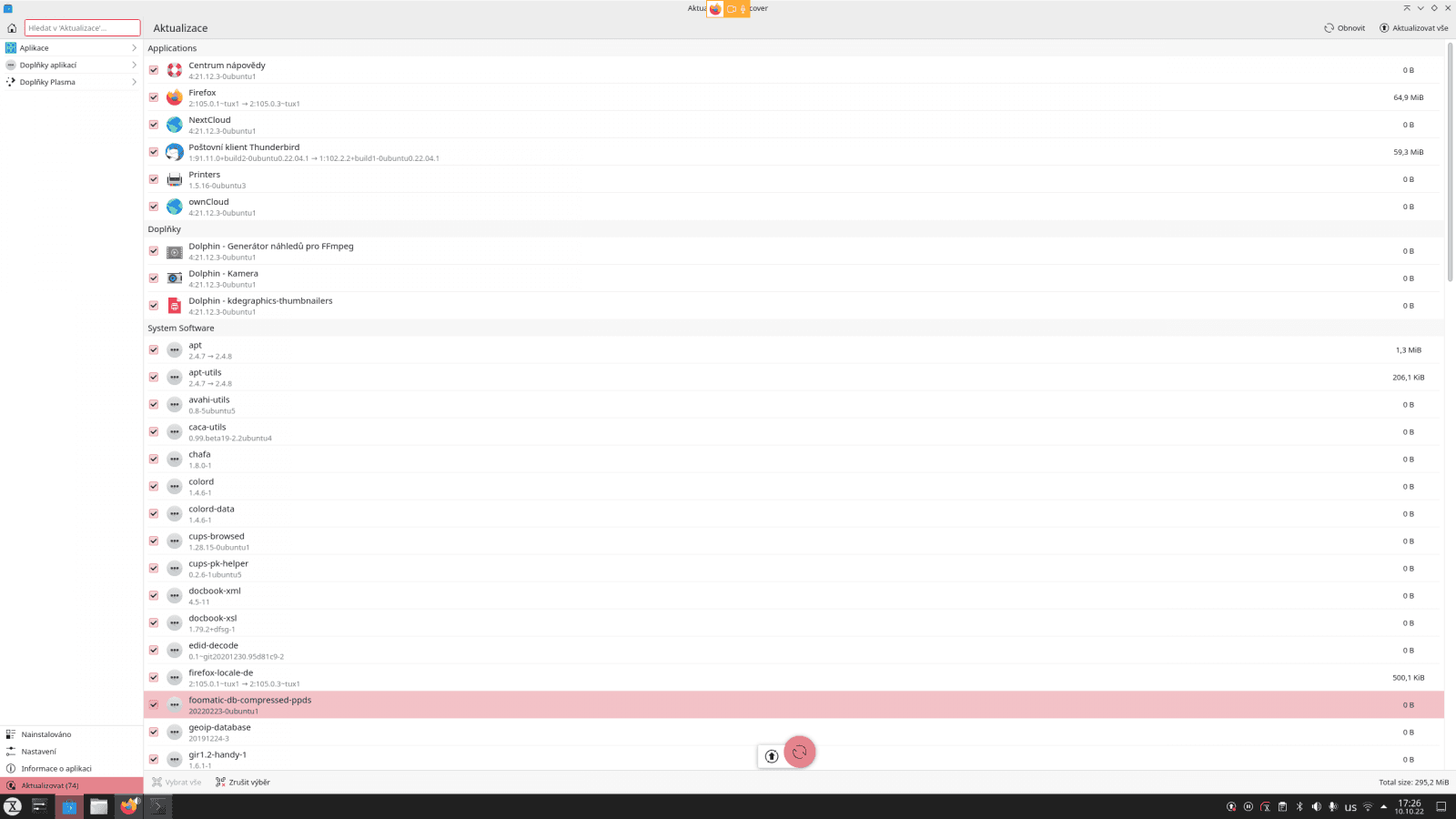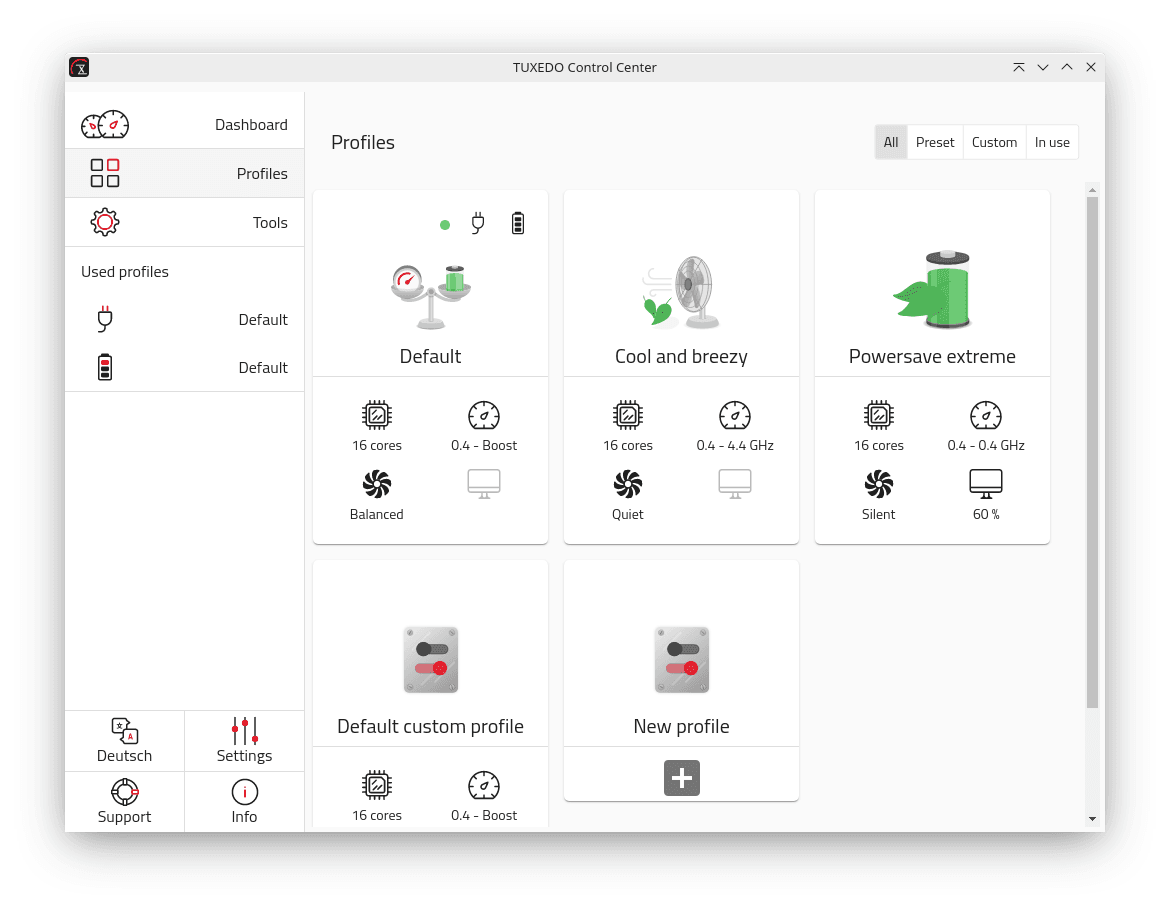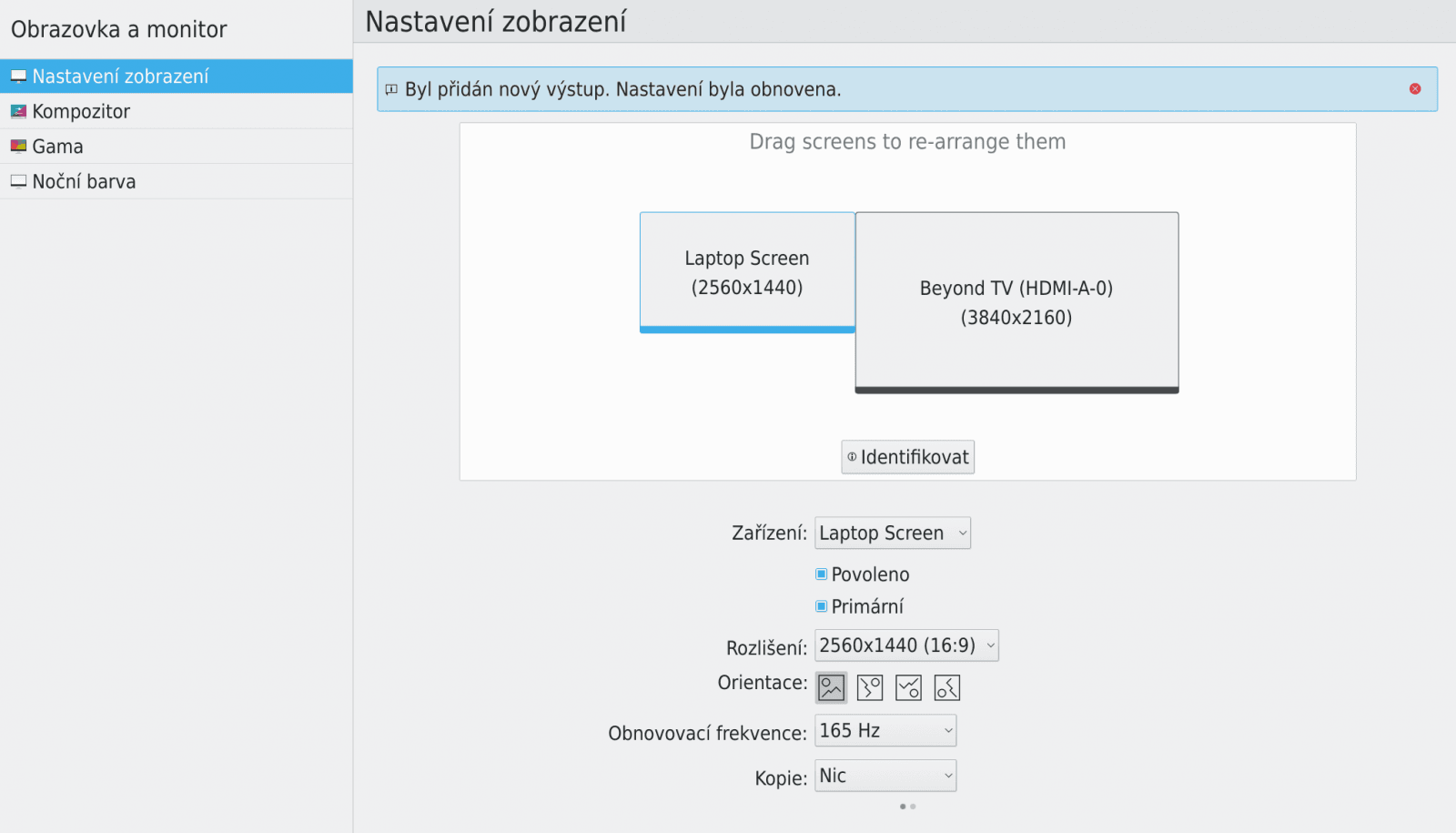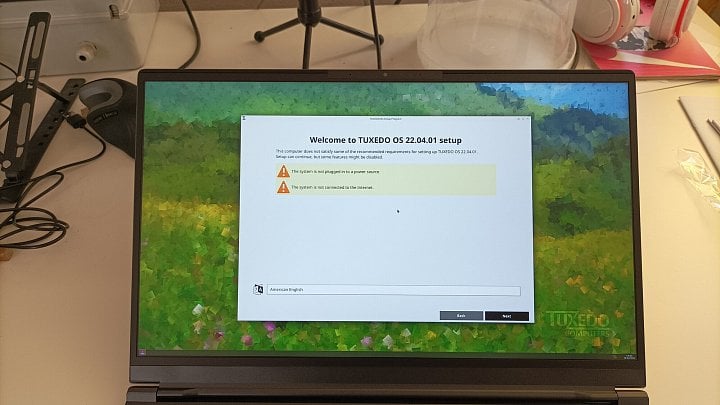Tento článek se nezakládá na několikadenním testování, ale na několikaměsíčním každotýdenním pracovním používání. Notebook jsem si kupoval pro sebe pro pracovní použití. Článek se tedy zakládá na osobních a nezávislých zkušenostech, osobních preferencích a primárně na pracovním použití.
Co se dozvíte v článku
Dosavadní pracovní počítač
Doposud jsem používal notebook Thinpad X1 Carbon s následujícími parametry:
- Disk 256 NVME
- RAM 16GB
- Displej 2560×1440 (atypicky nadstandardní)
- CPU dvě jádra+ multitreading – (tváří se jako čtyři)
Smutným faktem je, že pro externí monitor notebook umí jen rozlišení FullHD. Notebook má modem, který se mně podařilo rozběhnout, ale tento modem jsem stejně nepoužíval, protože praktičtější je připojovat se k internetu z telefonu.
Předně musím říct, že do té doby jsem měl jako hlavní pracovní stroj desktop, který má dva monitory a dostatek diskového prostoru. Notebook jsem proto dříve používal pouze při cestách na konference nebo k zákazníkům.
Ovšem při svém častém cestování jsem přešel na stav digitálního nomáda, kdy při cestách intenzivně pracuji. Tudíž se notebook stal mým hlavním pracovním nástrojem a ukázalo se, že je tento stroj i přes svoje dobré parametry již trošku omezující.
Nepotřebuji příliš diskového prostoru, protože používám Linux, který je úsporný. Nepotřebuji mít na notebooku ani videa. Nepotřebuji ani provozovat virtuální stroje. Pro lokální zálohy používám snapshoty u souborového systému Btrfs. I tak mě disk o kapacitě 256 GB začal dost omezovat. Mít dlouhodobě zaplněný disk na 90% je prostě problém.
Nedostatek úložného prostu, tak byla první věc, která mě donutila trošku uvažovat o upgradu úložiště nebo možná rovnou celého notebooku. Úložný prostor se dá relativně jednoduše upgradovat, výměnnou NVMe disku za větší. Když už jsem o tom začal uvažovat, říkal jsem si, že by bylo dobré rovnou mít i víc výkonu. Dvě fyzická jádra jsou dneska (rok 2022) málo, i když na pozadí nic dalšího neběží. Občas potřebuji na pozadí spustit náročnější výpočetní úlohy nebo kompresi videa pro svůj kanál na YouTube. Změna CPU u notebooku ale typicky už znamená nový stroj. Na druhou stranu, s fyzickou kvalitou provedení Thinkpadu X1 Carbon jsem velmi spokojen a tam bych nerad měnil.
Jednou z hlavních výhod mého dosavadního notebooku Thinkpadu X1 Carbon v daném provedení bylo, že má rozlišení displeje 2560×1440, což není typické pro ten daný model ani notebooky obecně. Když jsem tenkrát na daný kus narazil, byl to hlavní důvod, proč jsem ho koupil. Notebooky mají typicky rozlišení LCD FullHD, což je pro mě prostě málo, protože na efektivní práci potřebuji rozlišení vyšší. Řešením je externí monitor, ale to jen v případě, že cestujete mezi vybavenými pracovišti. Já pracuji z míst, které nemají IT zázemí, nejčastěji z místa, které jsem si pronajal, nebo z parku či třeba i z lesa. Proto potřebuji notebook s velkým rozlišením displeje, protože je to pro mě náhrada za další monitor.
Požadavky
Požadavky na nový počítač jsem si proto sepsal takto:
- Disk minimálně 512 NVMe
- RAM ideálně 32GB
- Displej minimálně 2560×1440
- CPU s minimálně čtyřmi jádry
- Klávesnice bez numerického bloku, který by mi překážel
- Chci procesor od firmy AMD
- Grafika: Preferuji Integrovanou, protože je úspornější a výkon nepotřebuji, protože na hry nemám čas. Nvidia nechci, Radeon je v Linuxu lepší. Intel je taky fajn, ale to by znamenalo také Intel CPU.
Ukázalo se, že při takovýchto požadavcích se vám výrazně omezí výběr (hlavně kvůli rozlišení displeje), takže to vypadá, že nikdo nedělá produkty pro profesionální práci.
Mainstreamové notebooky
Co jsem objevil na trhu a zaujalo mě:
- Thinkpad X1 Carbon, ale celkově ve vyšší konfiguraci.
- Lenovo ThinkPad T480: má USB C nabíjení, LCD 1920×1080, čtyři jádra, má klasický Ethernet, dle modelu RAM 32GB, 1TB SSD NVMe.
- Thinkpad L14: AMD CPU s integrovanou grafikou, žádná numerická klávesnice, jen FullHD display
- Lenovo ThinkPad X13 Gen 3 Villi Black: AMD Ryzen 7 PRO 6850U, 13,3" IPS antireflexní 2560×1600, RAM 16GB LPDDR5, AMD Radeon 680M, SSD 1000GB, podsvícená klávesnice, webkamera, USB 3.2 Gen 1, USB-C, čtečka otisků prstů, WiFi 6E, Hmotnost 1,29 kg, Windows 11 Pro – 50 tisíc Kč
Notebooky s Linuxem
Tipy na jiné výrobce, kteří dodávání notebooky, které jsou dodávány rovnou s Linuxem:
- System76 laptop Lemur – nejsou drahé, ale mají jen nižší rozlišení displeje, zase ale mají coreboot
- Framework Laptops
- Laptop with Linux : Clenovo
- Tuxedo computers
Co takhle ARM?
Vzhledem k tomu, že se ARM CPU dostávají i do segmentu běžných počítačů, zkoumal jsem situaci i okolo nich.
První co člověka napadlo, jak jsou na tom notebooky značky Apple s provozem Linuxu. Zatím nijak zvlášť dobře, takže protože chci počítač primárně používat k práci, rychle jsem od této volby upustil. Vzhledem k tomu, že Apple vůbec Linux nepodporuje, je to rozumná volba i z dlouhodobého pohledu.
Lenovo již dělá notebooky s ARM CPU – ThinkPad s ARM je ThinkPad X13s. ARM SOC je dodáván firmou Snapdragon. Lenovo Yoga C630 má také ARM. Nějaká lepší podpora je od jádra Linux 5.4. Celkově podpora Linuxu od výrobce je, ale ještě není úplně OK. Budoucnost je však už tady.
Značka Tuxedo
Při procházení počítačů Tuxedo jsem narazil na model, který by splňoval moje základní požadavky a měl dobrou použitelnost. Vzhledem k tomu, že počítač si můžu nakonfigurovat, můžu si i zvolit hodně RAM a úložného prostoru – třeba i mnohem víc, než je moje minimum nebo kolik skutečně potřebuji.
Konkrétně jsem našel notebook TUXEDO Pulse 15 gen 2, který má AMD CPU i GPU, velké rozlišení displeje (2560×1440) a je bez numerického bloku klávesnice.
Výrobce provozuje prodej tak, že si vyberete šasi, které udává základní parametry a ostatní komponenty si nakonfigurujete (RAM, disk). Pro mě jako kupujícího je takovýto výběr a konfigurace mnohem lepší, protože je to mnohem pohodlnější. Většina výrobců to dělá tak, že se musíte probírat seznamem již sestavených konfigurací, což je hrozně pracné hledání té správné konfigurace a často se daný model ani s vyššími parametry komponent nenabízí.
Tuxedo Pulse 15 gen 2 – parametry
- Osmijádrový procesor AMD Ryzen 7 5700U-35W (8 jader 1,8–4,3GHz, 16 vláken)
- Grafika ATI
- Displej s vysokým rozlišením 2560×1440
- Váha 1,5 kg
- Až 64 GB RAM
- Až 2× 2 TB diskový úložný prostor (čili dva sloty)
- Wi-Fi, Bluetooth
- Pamatují na mezinárodní prodej, tedy je možno zvolit lokalizovanou klávesnici.
Notebook hlavní parametry splňoval, takže jsem ho objednal.
První postřehy
Notebook Tuxedo Pulse 15 má na sobě konektor USB-C, takže by mělo být možné notebook tímto konektorem i napájen. Tento způsob ovšem nenabízí tak vysoký příkon jako hlavní napájecí konektor.
Dále má notebook dva konektory USB 3, jeden USB 2, konektor pro sluchátka s mikrofonem (čtyřpinový jack) a RJ45 pro Ethernet, takže nepotřebujete žádnou redukci ani externí síťovou kartu do USB. Kromě toho počítač disponuje čtečkou microSD karet.
LCD má úzký rámeček, což znamená, že rozměry notebooku využívá na maximum. Notebook zvládá na externím monitoru i vyšší rozlišení než má jeho vlastní matný displej. Pro připojení exteriorního monitoru má notebook HDMI konektor ve standardní velikosti.
Tuxedo nemá na rozdíl od ThinkPadu trackpoint, což je šikovná věcička, ale stejně sebou poslední dobou vozím vertikální bezdrátovou myš.
Klávesnice
Klávesnice je podsvícená, což se v nocí občas hodí. Klávesa CapsLock má stavovou diodu. Touchpad má také diodu, ale zatím jsem nezjistil, k čemu slouží. Pokud jde o spodní levý roh klávesnice, za ta léta jsem si zvykl, že klávesa Fn je v rohu. Není to ideální, ale u ThinkPadu to tak bylo. Tuxedo má v rohu klasicky klávesu Ctrl, což pro mě byla nepříjemná změna, ale postupně jsem si zvykl a jsem za standardní umístění rád.
Výrobce pamatuje na mezinárodní odlišnosti kláves. Toho jsem využil a objednal jsem si českou klávesnici. Vzhledem k tomu, že však převážně používám anglickou klávesnici a českou pouze při občasném psaní článků, asi by bylo lepší objednat anglickou. Na té české totiž zase chybějí některé důležité popisky z anglické klávesnice.
Pokud používám českou klávesnici, mám Z a Y také v anglickém rozložení. Vlastně by mně vyhovovala anglická klávesnice jen s doplněním písmenek s háčky. Mimochodem výrobce umožňuje i nechat si udělat potisk klávesnice na míru. Klávesnice má místo klávesy s logem Windows natištěného tučňáka. Klávesy: Home, PgUp/PgDn a End, jsou umístěny jinak, než jsem byl doposud zvyklý. Jsou na pravém straně klávesnice a jsou velké, čili se ve výsledku velmi dobře používají. Klávesnice tak netrpí žádnými modními neduhy.
Tuxedo je mírně větší notebook a nabízí větší plochu monitoru, což je pro mě dobře. Další detaily najdete ve videu:
Kompletní prohlídka notebooku ze všech ve videu:
Webkamera
Webkamera je interně připojena přes USB a v systému se objevuje jako standardní linuxové video zařízení. Kamera podporuje Linux, takže i při instalaci vaší oblíbené linuxové distribuce bude rovnou po instalaci fungovat.
Bus 001 Device 002: ID 04f2:b71a Chicony Electronics Co., Ltd HD Webcam
Rozdíl mezi mojí externí kamerou Logitech C920 je poznat na první pohled.
Kamera v notebooku nemá takovou světelnost, má větší šum a asi má i menší rozlišení.
Multimediální klávesy
Klávesy na ovládání Wi-Fi, uspávání a multimediální klávesy fungují ve výchozím stavu bez problémů. Na klávesnici jsou standardně zapnuty multimediální klávesy místo F1 až F12. Za běhu to je možné změnit a nebo provést přenastavení v BIOSu. Klávesy F1 až F12 pak můžete mačkat samostatně a bez použití klávesy Fn.
Operační systém
Notebook lze objednat bez operačního systému, s Windows, s několika klony Ubuntu nebo s TuxedoOS, což je klon Ubuntu.Abych minimálně otestoval dodávaný předinstalovaný systém, objednal jsem notebook s předinstalovaným TuxedoOS, který jsem vyzkoušel a následně se rozhodoval, jestli si ho ponechat ke každodennímu používání.
Přemýšlel jsem, jestli předinstalovaný systém přeinstalovat, protože osobně se Ubuntu vyhýbám, radši bych tam viděl Debian asi ve verzi testing. Distribuce, kterou preferuji, protože s ní mám výborné dlouholeté uživatelské zkušenosti, se dneska jmenuje Mageia.
Tuxedo OS
Předinstalovaný systém obsahuje desktopové prostředí KDE, které podle mě poskytuje nejvíc vychytávek, pokud jde o linuxová desktopová prostředí. Desktop na Windows je oproti němu podle mě nepoužitelný.
Systém je možno mít předinstalován tak, že disk je šifrován – což vřele doporučuji.
Rozdělení disku:
/dev/nvme0n1p1 975M 180M 745M 20% /boot /dev/nvme0n1p2 511M 1,3M 510M 1% /boot/efi ... systémový oddil a swap nad LVM
Jak vidíte, oddíl EFI a boot má při běžné instalaci dohromady velikost 1,2 GB, což je plýtváním místa. Při testech instalace Tuxedo OS jsem si upravil automatický instalační skript, tak aby EFI oddíl měl zhruba 50 MB a /boot pak 200 MB. Tím vám zůstane o 1 GB víc pro systémový/uživatelský oddíl.Také jsem tento skript upravoval tak, aby byl použit souborový systém Btrfs. Úpravou automatického instalační skriptu si může přizpůsobit/nastavit věci, které se týkají instalace systému. Je ale potřeba dobře vědět, co děláte. Určitě to není postup pro běžné uživatele.
V systému je předinstalovaná aplikace Tuxedo control center, která slouží k podrobnému zobrazení a případně nastavění profilů výkonu/spotřeby notebooku. Aplikaci by mělo být možné zkompilovat a následně spustit na jiné distribuci, ale mně se to napoprvé při minimální námaze nepodařilo. Protože aplikace nepřináší žádné zásadní funkce, více jsem to neřešil. Je ale příjemné, že se výrobce snaží dodat další přidanou hodnot pro uživatele.
Instalace distribuce Mageia
Protože jsem chtěl mít na notebooku distribuci, na kterou jsem zvyklý, systém jsem přeinstaloval. Instaloval jsem linuxovou distribuci Mageia 8. Proces je to bezproblémový a rychlý. Všechny periférie fungují hned po instalaci, což ukazuje, že je použit hardware výrobců, kteří dobře podporují Linux. Díky tomu notebook bude dobře fungovat s jakoukoli jinou distribucí a i v budoucnu při aktualizacích systému.
Power management
Na notebooku automaticky funguje uspávání do RAM i na disk, včetně situací, kdy máte v tu chvíli puštěné video, což byl někdy problém na grafikách NVidia.
Funguje i vypínaní/zapínání Wi-Fi a bluetooth pomocí kláves, stejně jako funguje regulace podsvícení LCD.
Baterie
Výrobce uvádí výdrž baterie až 18 hodin, což je asi v konkrétních podmínkách dosažitelné, ale jaká je výdrž při běžné práci, kdy nemůžete mít podsvícení na minimum a vypnuté Wi-Fi a další periferie?
Notebook vám každopádně vydrží celý pracovní den. Já pracuji často ve stoje bez zdroje nebo v parku a notebook nabíjím jednou denně. Při takové to práci mně energie v notebooku nikdy nedošla, abych musel jít okamžitě k nabíječce.
Jednou jsem zkoušel vybít notebook na minimum, tedy zhruba na 5 % a dohromady notebook vydržel při plnohodnotné práci šest hodin.
Výkon
S výkonem jsem nadmíru spokojen. Pořízením nového počítače, jsem vyřešil problémy s nedostatkem výkonu u některých činností.
Střih videa
Na starém notebooku jsem pozoroval problémy při střihu pomocí nástroje Kdenlive, pokud jsem přidal více efektů nebo nějaké složitější efekty. Video se sekalo, efekty se nezobrazovaly plynule nebo se rozcházel zvuk s videm. Většinou jsem to řešil dočasným vypnutím použitých efektů. S novým notebookem stříhám video pro svůj youtubový kanál bez problémů.
Renderování videa pak díky více jádrům nezatěžuje tolik počítač, takže se můžu v průběhu renderování věnovat jiné práci.
Docker
Při vývoji softwaru používám každodenně Docker a kontejnery, které mi vyhovují, protože je můžu rychle smazat a vytvořit nové s počátečními daty. Vytvoření kontejnerů a jejich naplnění daty je nyní výrazně rychlejší.
Weby
Webové aplikace jsou dneska velmi náročné nejen na operační paměť, ale kvůli JavaScriptu jsou náročné i na výkon. Bohužel není běžné řešit náročnost frontendové části webové aplikace. V tomto směru by bylo dobré používat technologie, které jsou vyvíjené z cílem malé náročnosti jako je například framework, lépe řečeno nástroj Svelte JS.
Díky dostatku výkonu a několika CPU se nyní stránky, které jsou postavené na JavaSriptu, načítají výrazně rychleji.
VPS
Díky dostatku výkonu a místa na disku můžete na počítači zároveň provozovat více virtuálních strojů. Od té doby, co existuje Docker, řeším linuxové věci pomocí kontejnerů. Windows si pak příležitostně (asi jednou za rok) spouštím ve VirtualBoxu. Ostatně doručuji Windows provozovat jedině ve virtuálním stroji. Je to i mnohem lepší řešení než dual-boot.
Zhodnocení
Po stránce ergonomie i navýšení výkonu notebook splnil moje očekávání. Zprovoznění notebooku je jednoduché, vše funguje včetně funkcí s úsporou energie. S koupí notebooku Tuxedo Pulse 15 Gen2 jsem rozhodně velice spokojen.
(Autorem fotografií je Josef Jebavý.)